Všechny moderní notebooky lze připojit k externí obrazovce, jako LCD monitor, projektor nebo TV. Externí displej může rozšířit oblast prohlížení, což vám dává více prostoru pro aplikace, nebo zrcadlit obrazovku notebooku (Zobrazit totéž na obou obrazovkách).
Jak se připojit k externí obrazovce v systému Windows
připojit externí displej k notebooku, najít správný port na těle notebooku., Většina notebooků využít nebo více z následujících připojení: HDMI, DisplayPort, DVI, nebo USB-C (Thunderbolt 3). Některé starší notebooky používají VGA. Tato různá připojení jsou zobrazena na obrázcích níže.


Jakmile se připojíte displeje do vašeho notebooku, můžete být požádáni ke stisknutí jednoho nebo více kláves na notebooku je klávesnice „aktivujte“ externí displej. Tato klávesová zkratka mění v závislosti na notebooku, ale je často jedním z následujících: podržte klávesu Fn a stiskněte klávesu F3, F4, F5, F7, F8, F9 nebo F10.,
aktivační funkční klíč má obvykle obrázek monitoru na něm nebo nad ním. Pokud nemůžete najít klíč, přečtěte si příručku notebooku. Pokud máte stále potíže nebo potřebujete stáhnout kopii příručky, navštivte webové stránky výrobce notebooku.
změňte to, co je zobrazeno na sekundárním monitoru
ve Windows, stisknutím klávesy Windows+P zobrazte možnosti projektu (pro ovládání projektoru nebo externího displeje).
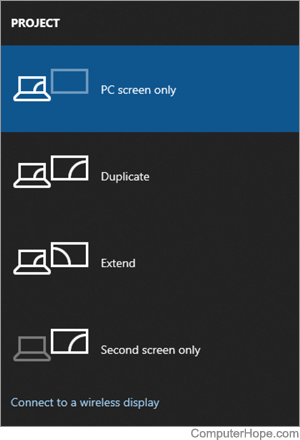
- PC Screen Only-aktivní je pouze primární displej. Externí displej se nepoužívá.,
- duplikovat-na obou displejích je zobrazen stejný obrázek. Pokud mají displeje různá rozlišení,použije se rozlišení menšího displeje pro oba.
- rozšířit-externí displej rozšiřuje primární. Okna aplikací lze přesunout z jednoho displeje na druhý, pokud kliknete a přetáhnete záhlaví okna.
- pouze druhá obrazovka-primární displej je vypnutý a je povolen pouze sekundární displej.
Pokud váš externí displej používá Miracast (HDMI přes Wi-Fi Direct), klikněte na Připojit k bezdrátovému displeji a připojte se k němu.,
Jak se připojit externí displej na macOS
Pro uživatele s macOS X 10.8 nebo novější:
- Přístup na nabídku Předvolby Systému a vyberte možnost Displeje možnost.
- stiskněte a podržte klávesu Option.
- v pravém dolním rohu okna displeje vyhledejte tlačítko Detect Displays.
- klepnutím na něj vynutíte, aby macOS hledal jakékoli externí displeje připojené k počítači.
notebook připojený k dokovací stanici
Pokud se váš notebook připojí k dokovací stanici, mělo by být na zadní straně monitoru několik video portů., Typy portů se však liší od značky ke značce. V závislosti na dokovací stanici může notebook zůstat otevřený pro zobrazení duálního monitoru.
Jak zakázat automatický přepínač nebo zadat externí displej?
některé notebooky mají funkci externího displeje „auto-switch“, kterou lze nakonfigurovat v systému BIOS.
- jak zadat nastavení systému BIOS nebo CMOS.
bude monitor pracovat s mým notebookem, pokud je obrazovka notebooku rozbitá?
v mnoha případech ano. Pokud je poškozena pouze obrazovka notebooku, externí monitor obvykle stále pracuje s notebookem., Pokud však existují další nefunkční komponenty, jako je například video hardware, externí displej nemusí fungovat.
další informace
- jak zobrazit obraz počítače na televizoru nebo projektoru.
- Mohu použít displej notebooku pro pracovní plochu?
- obrazovka notebooku je černá.
- jak opravit poškozený LCD notebook.
- další informace o těchto termínech a souvisejících odkazech naleznete v definicích DVI, externího displeje a VGA.
- Nápověda a podpora notebooku.